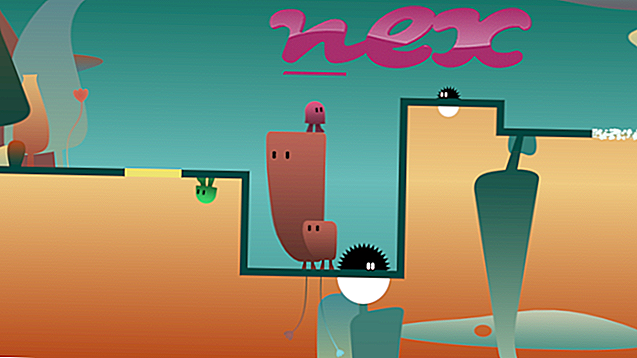Процесс, известный как Центр управления, принадлежит программному обеспечению NETGEAR USB Control Center или Hawking Control Center от NETGEAR (www.netgear.com) или Hawking.
Описание: Control Center.exe не является необходимым для ОС Windows и вызывает относительно мало проблем. Control Center.exe находится в подпапках "C: \ Program Files (x86)", в основном C: \ Program Files (x86) \ NETGEAR \ USB Control Center \ . Известные размеры файлов в Windows 10/8/7 / XP составляют 4 139 008 байт (52% всех вхождений), 4 144 944 байт и еще 6 вариантов. Он работает как служба, а имя службы - Центр управления.
Это не системный файл Windows. Процесс не имеет описания файла. Вы можете удалить эту программу в панели управления. Программа не видна. Процесс запускается при запуске Windows (см. Раздел реестра: MACHINE \ Run, TaskScheduler). Control Center.exe способен записывать ввод с клавиатуры и мыши, подключаться к Интернету и контролировать приложения. Поэтому технический рейтинг надежности 55% опасности, но вы также должны учитывать отзывы пользователей.
Удаление этого варианта: Если у вас есть какие-либо проблемы с Control Center.exe, вы можете сделать следующее:1) удалить программное обеспечение NETGEAR USB Control Center или Многофункциональный сетевой сервер с помощью функции «Удалить программу» панели управления Windows (Windows: «Пуск», «Настройка», «Панель управления», «Удалить программу»).
2) обратитесь в службу поддержки клиентов www.netgear.com [1] [2].
Важно: Некоторые вредоносные программы маскируют себя как Control Center.exe, особенно если они находятся в папке C: \ Windows или C: \ Windows \ System32. Таким образом, вы должны проверить файл Control Center.exe на вашем ПК, чтобы убедиться, что это угроза. Мы рекомендуем Security Task Manager для проверки безопасности вашего компьютера. Это был один из лучших вариантов загрузки The Washington Post и PC World .
Аккуратный и опрятный компьютер - это главное требование для избежания проблем с Control Center. Это означает запуск сканирования на наличие вредоносных программ, очистку жесткого диска с использованием 1 cleanmgr и 2 sfc / scannow, 3 удаления ненужных программ, проверку наличия программ автозапуска (с использованием 4 msconfig) и включение автоматического обновления Windows 5. Всегда не забывайте выполнять периодическое резервное копирование или, по крайней мере, устанавливать точки восстановления.
Если вы столкнулись с реальной проблемой, попробуйте вспомнить последнее, что вы сделали, или последнее, что вы установили до того, как проблема появилась впервые. Используйте команду 6 resmon, чтобы определить процессы, которые вызывают вашу проблему. Даже для серьезных проблем, вместо переустановки Windows, лучше восстановить вашу установку или, для Windows 8 и более поздних версий, выполнить команду 7 DISM.exe / Online / Cleanup-image / Restorehealth. Это позволяет восстанавливать операционную систему без потери данных.
Чтобы помочь вам проанализировать процесс Control Center.exe на вашем компьютере, оказались полезными следующие программы: Менеджер задач безопасности отображает все запущенные задачи Windows, включая встроенные скрытые процессы, такие как мониторинг клавиатуры и браузера или записи автозапуска. Уникальный рейтинг риска безопасности указывает на вероятность того, что процесс является потенциальным шпионским ПО, вредоносным ПО или трояном. B Malwarebytes Anti-Malware обнаруживает и удаляет спящие шпионские, рекламные программы, трояны, клавиатурные шпионы, вредоносные программы и трекеры с вашего жесткого диска.
Связанный файл:
powerdvd12dmrengine.exe titlebardllx86.dll iewrapper.dll Control Center.exe multikms.exe enet service.exe g2mupdate.exe vcmialzmgr.exe adblockpro.dll lsdprn.exe vttrayp.exe